
Pozrime sa, ako previesť MBR na GPT, aby ste zmenili štýl oddielov pevného disku v počítači. Konverzia MBR disku na GPT vám umožní prejsť na moderný štandard, ktorý má oproti predchádzajúcemu štandardu určité výhody..
Predtým, počas zavádzania operačného systému Windows, systém BIOS používal hlavný zavádzací záznam - MBR (Master Boot Record), ktorý sa nachádza na pevnom disku počítača. BIOS inicializuje zariadenie, pristupuje k MBR, prenáša ovládanie počítača do operačného systému.
obsah:- Ako previesť z MBR na GPT v module Správa diskov
- Ako previesť z MBR na GPT cez príkazový riadok
- Pri inštalácii systému Windows skonvertujte MBR na GPT
- Závery článku
V tomto okamihu bol zastaraný systém BIOS nahradený novým rozhraním UEFI. Jednou zo súčastí UEFI je GPT (GUID Partition Table) umiestnená na pevnom disku PC. Výrobcovia základných dosiek uvoľňujú hardvér s novým zavádzačom UEFI, resp. Výrobcovia pevných diskov sa prispôsobujú novému štandardu GTP.
Vďaka UEFI bude počítač bezpečnejší (funkcia Secure Boot). Použitie GPT zvyšuje výkon, existuje väčšia pravdepodobnosť obnovy systému kvôli skutočnosti, že údaje o oddieloch sú uložené na rôznych miestach na disku a nie na jednom, napríklad na disku s tabuľkou oblastí MBR..
Medzi diskami GPT a MBR sú určité rozdiely:
- Disky GPT podporujú vytváranie veľkého počtu oddielov (až 128), disky môžu mať akúkoľvek veľkosť z existujúcich pevných diskov;
- na diskoch s MBR existuje obmedzenie veľkosti disku až 2 TB, nemôžete vytvoriť viac ako 4 oddiely;
- iba 64-bitový operačný systém Windows sa dá nainštalovať na disk s tabuľkou oddielov GPT (počnúc Windows Vista x64 SP1);
- s UEFI BIOS je možné Windows OS nainštalovať iba na disk GPT.
Ak je to potrebné, užívateľ môže zmeniť disk MBR na GPT alebo naopak, previesť GPT na MBR. Ako vyrobiť GPT disk z MBR?
Disk môžete prerobiť z MBR na GPT niekoľkými spôsobmi: pomocou systémových nástrojov a pomocou softvéru tretích strán. Konverzia na GPT pomocou systému nastáva so stratou dát na pevnom disku. Všetky oddiely budú z disku odstránené, všetky informácie budú vymazané.
Ak chcete prevádzať na GPT bez straty údajov, musíte použiť programy tretích strán (Paragon Hard Disk Manager, AOMEI Patition Assistant, Acronis Disk Director, Sprievodca oddielmi MiniTool, EaseUS Partition Master atď.), Ktoré sa musia spúšťať zo zavádzacích médií (flash disky alebo CD / DVD disk).
V tomto článku budeme analyzovať metódy, ktoré používajú nástroje operačného systému Windows: modul Správa diskov pomocou príkazového riadka počas inštalácie systému, jednoduchý spôsob inštalácie systému Windows do počítača.
Ako previesť z MBR na GPT v module Správa diskov
Táto inštrukcia je vhodná, ak má počítač dva pevné disky, jeden z nich musí byť skonvertovaný na GPT. Všetky akcie sa uskutočňujú v bežiacom operačnom systéme Windows.
Vykonajte nasledujúce kroky:
- Stlačte klávesy „Win“ + „R“.
- V dialógovom okne Spustiť zadajte: diskmgmt.msc (bez úvodzoviek) a potom kliknite na tlačidlo OK.
- Otvorí sa okno „Správa diskov“, v ktorom musíte kliknúť pravým tlačidlom myši na názov požadovaného disku („Disk 0“, „Disk 1“ atď.).
- Položka Konvertovať na disk GPT bude neaktívna, ak sa na disku nachádzajú údaje. Všetky informácie musia byť vymazané, aby sa umožnila konverzia disku.

- Pravým tlačidlom myši kliknite na oblasť disku, vyberte príkaz Odstrániť zväzok ....
- Znova kliknite na názov jednotky a potom kliknite na položku Previesť na jednotku GPT..

- Vykonajte všetky potrebné kroky..
Po konverzii má pevný disk tabuľku oddielov GPT. Na disk môžete nainštalovať 64-bitový systém Windows.
Ako previesť z MBR na GPT cez príkazový riadok
Pri inštalácii systému Windows na počítač sa v okne výberu disku zobrazí chybové hlásenie týkajúce sa inštalácie operačného systému: „Nie je možné nainštalovať systém Windows do oddielu X jednotky X. (Zobraziť podrobnosti)“.
Ak chcete zobraziť správu, otvorte okno, v ktorom sa zobrazí položka: „Systém Windows sa nedá nainštalovať na tento disk. Vybraná tabuľka oblastí MBR sa nachádza na vybranom disku. V systéme EFI je možné systém Windows nainštalovať iba na disk GPT“.

Na vyriešenie problému môžete použiť systémový nástroj: príkazový riadok. HDD z MBR na GPT prevádzame pomocou príkazového riadku.
V inštalačnom okne systému Windows stlačte klávesové skratky „Shift“ + „F10“ (na niektorých modeloch prenosných počítačov môžu byť klávesové skratky „Shift“ + „Fn“ + „F10“)..
V okne príkazového riadka spustite obslužný program Diskpart, ktorý je určený na prácu s diskami. Príkazy zadávajte postupne, po zadaní každého príkazu stlačte kláves „Enter“.
diskpart
V okne konzoly zadajte príkaz na zobrazenie zoznamu všetkých jednotiek v počítači:
zoznam disku
Teraz musíte vybrať číslo disku. Ak má váš počítač viac pevných diskov, pozrite sa na veľkosť jednotky, aby ste ich od seba rozlíšili.
vyberte disk X (X - číslo disku)
Zadajte príkaz na vyčistenie disku obsahu. Po vykonaní príkazu sa odstránia všetky údaje a oddiely na disku.
čistý
Potom zadajte príkaz na konverziu disku na štýl oddielu GPT:
previesť gpt
Ak chcete ukončiť aplikáciu Diskpart, zadajte posledný príkaz:
výjazd
Zatvorte príkazový riadok.
Prevedené z MBR na GPT štýl na pevnom disku.
Aktualizujte inštalačné okno systému Windows. V okne na výber jednotky sa zobrazí nepridelené miesto. Kliknite na tlačidlo „Ďalej“. Inštalátor systému Windows vytvorí potrebné oddiely sám a potom bude pokračovať inštalácia operačného systému..
Môže vás zaujímať aj:- Nainštalujte systém Windows 10
- Nainštalujte systém Windows 8.1
- Nainštalujte systém Windows 7
Pri inštalácii systému Windows skonvertujte MBR na GPT
Teraz sa pozrime, ako previesť tabuľky MBR na GPT pri inštalácii systému Windows 10.
Keď sa zobrazí chyba o nemožnosti inštalácie systému Windows na disk s oddielmi MBR, postupujte takto:
Odstráňte všetky oddiely z pevného disku. Zvýraznite časť a potom kliknite na tlačidlo „Odstrániť“.
Ak má váš počítač iný pevný disk, nedotýkajte sa ho. Skontrolujte číslo disku a veľkosť oddielu, aby ste sa pri odstraňovaní oddielov nemýlili.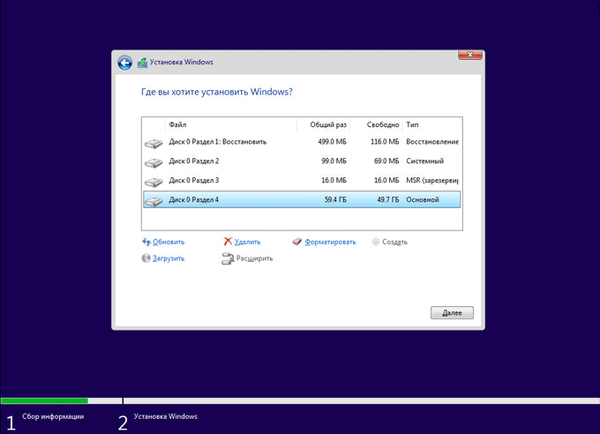
Po odstránení oddielov zostane na disku nepridelené miesto. Nerobte nič iné, stačí kliknúť na tlačidlo „Ďalej“.
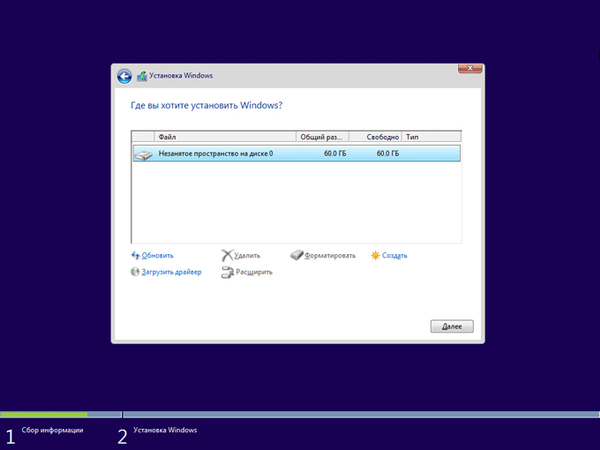
Inštalátor systému Windows automaticky prevedie disk na GPT, vytvorí potrebné oddiely, pokračuje v inštalácii operačného systému v počítači.
Závery článku
Operačný systém Windows podporuje konverziu tabuliek oddielov pevného disku z MBR na GPT vlastnými prostriedkami: pomocou modulu snap-in Správa diskov, použitím príkazového riadku pri inštalácii systému alebo jednoduchým spôsobom odstránenia oddielov počas inštalácie systému Windows..
Súvisiace publikácie:- Ako skryť diskový oddiel vo Windows - 4 spôsoby
- Ako spustiť Plánovač úloh systému Windows - 7 spôsobov
- Ako prepnúť z 32 bitovej na 64 bitovú verziu systému Windows
- Ako rozdeliť disk v systéme Windows











